Sesongkort kan brukes til f.eks. årskort, sommerkort og familiekort.
Denne modulen krever at man har booking modul.
For å se alle sesongkort, logger du inn i DUELL Admin og går til Booking > Innstillinger > Sesongkort.
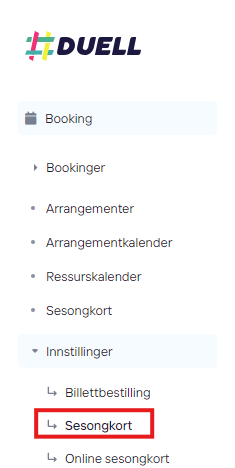
Sesongkort bildestørrelser
Logo: 60px høyde
Banner: 1920x322px
Bilde: 500x320px
Hvordan oppretter jeg et sesongkort?
Sesongkort kan brukes til f.eks. årskort, sommerkort og familiekort. Denne moduel krever at man har bookingmodul.
Sesongkort opprettes via administrasjonspanelet til DUELL.
Velg Booking > Innstillinger > Sesongkort
En liste over eksisterende sesongkort vil ligge på hovedsiden
For å opprette et nytt sesongkort, trykk “Nytt sesongkort” oppe i høyre hjørne
Fyll ut alle feltene (Feltene med rød stjerne må fylles ut)
| Felt (alle må fylles ut) | Beskrivelse |
| Navn | Navnet på sesongkortet. Feks. årskort, familiekort o.l. |
| Avdeling | Velg avdeling for inntektsføring ved nettsalg. Ved salg av sesongkort fra kasse, vil inntekten føres mot avdelingen som kassepunktet er logget inn på. |
| Varegruppe | Varegruppe brukes til å rapportere på ulike kontoer i kontoplanen (frivillig) og for å lage akkumulerte salgsrapporter. |
| MVA-sats | Velg hvilken sats som skal gjelde for sesongkortet. |
| Type | Her kan du velge mellom faste og fleksible datoer: Faste datoer: fra og til dato Fleksible datoer: x antall måneder sesongkortet skal være gyldig fra kjøpsdato. Denne kan f.eks. brukes til årskort slik at det gjelder 12 måneder fra salgsdato. |
| Antall personer | Antallet som velges betyr at det kan være inntil X antall personer på dette sesongkortet. F.eks. Familiekort kan være 5 personer. En familie med 2 voksen og 2 barn kan enda kjøpe dette sesongkortet. |
| Pris | Pris per sesongkort |
Du må velge om arrangementet skal gjelder for Ingen arrangementer, Alle arrangementer eller gjentakende arrangementer. Vi anbefaler Ingen arrangementer da dette er enklere for oversikt ved mange arrangementer.
Ingen arrangementer
Velger du “Ingen”, må du selv aktivere sesongkortet på de arrangementene du ønsker at dette sesongkortet skal brukes. Dette anbefales da det er mye enklere å aktivere sesongkort på gjeldende arrangementer.
Alle arrangementer
Velger du “Alle arrangementer”, vil dette sesongkortet aktiveres på alle nåværende og alle fremtidige arrangement automatisk.
Alle gjentakende arrangementer
Velger du «Gjentakende arrangement”, gjelder det kun for arrangementer som er gjentakende.
Du kan også selv velge om sesongkortet skal kunne kjøpes på nett og om det skal kunne brukes på nett.
Kan brukes på nett: Aktiver om sesongkort skal kunne brukes på nett
Kan kjøpes på nett: Aktiver om sesongkort skal kunne kjøpes på nett
Internt notat: Dette er et notat som kun kun er synlig internt, kunder vil ikke se dette notatet.
Beskrivelse: Vises som beskrivelse av sesongkortet ved kjøp nett.
Bilde: Bilde på nett, anbefalt størrelse 500x320p
Be om fødselsdato: Ved kjøp av sesongkort må det fylles inn navn på sesongkortholder. Ved behov kan dere be om fødselsdato.
Prisgrupper: Her skal du huke av på hvilke prisgrupper sesongkortet kan benyttes for.
Hvis sesongkortet er gyldig for flere personer, kan du angi prisgrupper for hver person. For eksempel for å gjøre forskjell på voksne og barn.
Hvordan sende sesongkort kode på nytt?
For å sende sesongkort koden til kunden på nytt, er det viktig at salget er registrert på en kunde.
Begynn med å søke opp kunden og gå inn på salg.
Last ned salgskvitteringen. På denne vil du finne sesongkortets kode. Gå deretter inn på sesongkort.
Admin > Booking> Sesongkort
Søk opp sesongkortkoden, finn sesongkortet det gjelder og trykk “Send på epost”.
Om sesongkortet er registrert på en kunde med registrert e-postadresse, vil dette være fylt ut automatisk. Om det ikke er registrert på en kunde, må du fylle dette ut manuelt.
Etter e-postadressen er fylt inn, trykker du på send og kunden vil motta en epost med ordrebekreftelsen og link til sesongkortet.
Hvordan bruker man sesongkort på nett?
Velg arrangementet på booking siden som normalt.
Velg så datoen kunden ønsker å booke.
Deretter velger kunden antallet de skal kjøpe og trykker Bestill.
En ny side vil åpnes og kunden velger ønsket betalingsmetode.
Har kunden sesongkort, velger de dette som betalingsmetode.
Kunden vil da få beskjed om å fylle inn sesongkortkoden. Dette står på sesongkortet til kunden.
Dersom sesongkortet ikke er lagt til som en kanal på arrangementet, vil det komme feilmelding når kunden prøver å bruke sesongkortet som betaling.
Når sesongkortet er lagt til som en kanal på arrangementet, vil et nytt bilde åpne.
Der får du valget om hvilke billetter som skal benytte sesongkort.
Har du sesongkort med flere billetter (slik som familiekort), er det mulig å kjøpe flere billetter samtidig og velge hvilke som skal registreres med sesongkort.
Om du skal bruke flere sesongkort på samme bestilling, trykk på plusstegnet ved siden av sesongkortkoden.
Fyll deretter inn den neste sesongkortkoden.
Når alle som har sesongkort har fylt inn kodene sine, trykker du på “bekreft”.
Du kommer da tilbake til handlekurven. Velg deretter betalingsmetode for de resterende billettene.
Fyll ut detaljene og velg betalingsmetode før du trykker “bekreft og bestill”.
Hvordan selger jeg sesongkort på kassen?
Det finnes to metoder å selge sesongkort gjennom kassen: Du kan ta i bruk layout eller søke opp sesongkortet.
1a Når du skal legge til sesongkort som knapp i layout, kan du søke på det enkelte sesongskortets navn eller “SEASONPASS” for å få opp alle sesongkort. Skal du legge til sesongkort i kassen, kan du trykke på knappen.
Se vår layout-guide for hvordan du setter opp layout med sesongkort.
1b Søker du opp sesongkortet i kassen for å legge til i handlekurven, bør du søke på sesongkortets navn eller “SEASONPASS”.
2 Når du har valgt sesongkort, må du fylle ut navn på kunde og ev. fødselsdato om sesongkortet har en aldersbegrensning. Etter du har fylt ut dette, vil du komme videre til kundelisten.
3 Det er ikke et krav å velge kunde, men det er anbefalt å opprette ny eller velge eksisterende kunde slik at sesongkortet lagres på kundekortet. Kunden vil også motta en digital kopi av sesongkortet på SMS og e-post om dette er registrert på kundens bruker.
4 Kunde betaler med ønsket betalingsmetode, men merk at kvittering vil kun inneholde tallkoden til sesongkortet og ikke en QR-kode. Det digitale sesongkortet inneholder QR-kode, strekkode og tallkode. Vi anbefaler derfor å registrere sesongkortet på en kunde slik at de har en digital kopi tilgjengelig.
Hvordan bruker jeg sesongkort på kassen?
Når kunden skal ta i bruk sesongkortet, legger du først billettene som kunden ønsker i handlekurven.
Skann sesongkortets QR-kode eller strekkode. Har ikke kunden QR- eller strekkode tilgjengelig, kan du søke opp tallkoden til sesongkortet.
Når du legger sesongkortet, vil billettprisen endres til 0,-.
OBS: Om sesongkortet ikke kan brukes på valgt billett, vil du få opp en advarsel. Denne advarselen forteller deg hvorfor sesongkortet ikke kan brukes. Det kan være at valgt billett har en aldersgrense og at kunden ikke er rett alder for å ta i bruk denne typen billett.
Hvordan fornye sesongkort?
Om du ønsker, kan du sende kunden en påminnelse om å fornye sesongkortet før utløpsdato.
Logg inn på DUELL Admin og går til Booking > Innstillinger > Sesongkort for så å gå inn på sesongkortet du skal fornye.
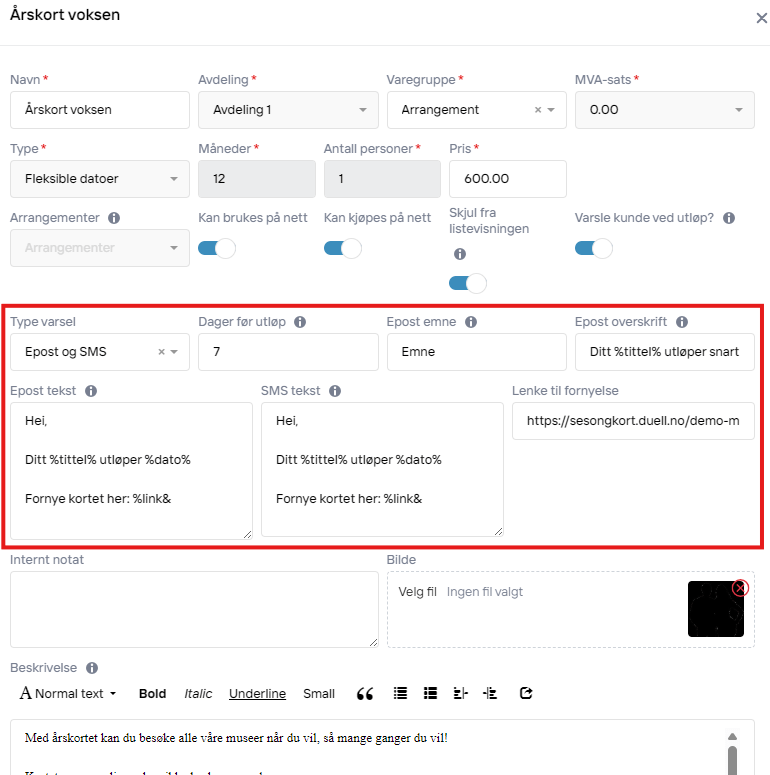
Velg hvordan kunden skal motta varsel om å fornye sesongkortet. Her kan du velge mellom e-post, SMS og begge deler.
Velg hvor mange dager før utløp kunden skal motta varsel om fornyelse av sesongkortet. Varselet sendes mellom 14:00 og 16:00
E-post og SMS kan tilpasses slik du ønsker, og du kan bruke variabler slik at meldingen tilpasses. Variablen %dato% vil for eksempel erstattes av utløpsdato på sesongkortet.
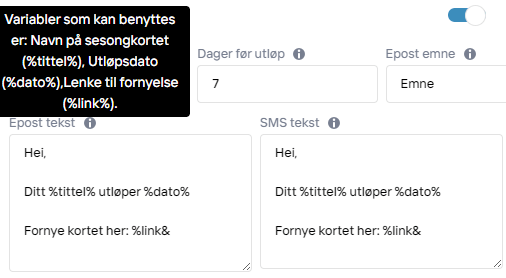
Under Lenke til fornyelse, legger du inn direktelenken til bestilling av sesongkort.
Denne finner du litt lenger nede under Nettadresse for kjøp av sesongkort.
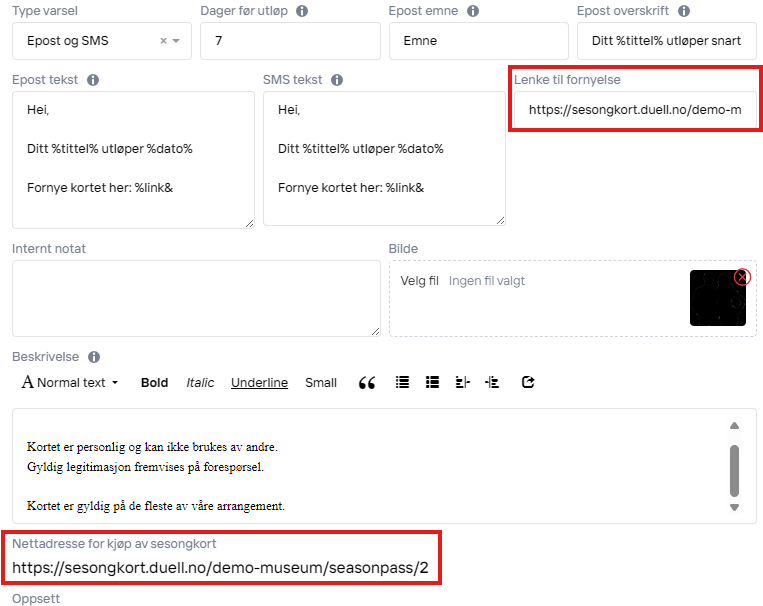
Om du selger flere typer sesongkort og ønsker å lenke til «Hovedsiden» slik at kunden kan velge mellom alle sesongkort, finner du denne lenken under Booking > Innstillinger > Online sesongkort
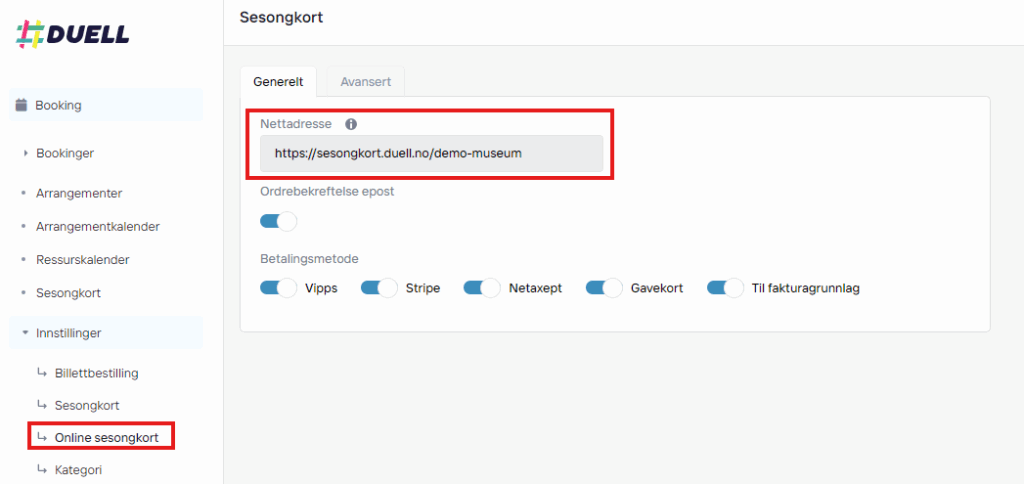
Hvordan kan vi bestille fysiske sesongkort?
Duell tilbyr kun digitale sesongkort. Om dere ønsker at kundene skal ha et fysisk kort, må dere skrive ned koden på et fysisk kort og skrive det manuelt inn ved bruk.
Hvordan kan kunder lagre sesongkortet?
Om kunder ønsker å ha sesongkortet lett tilgjengelig, anbefaler vi at de lagrer sesongkortet som en snarvei på telefon.
Guide for å lagre snarvei på Hjem-skjermen på Apple/iOS-enheter
Guide for å lagre snarvei på Hjem-skjermen på Android-enheter